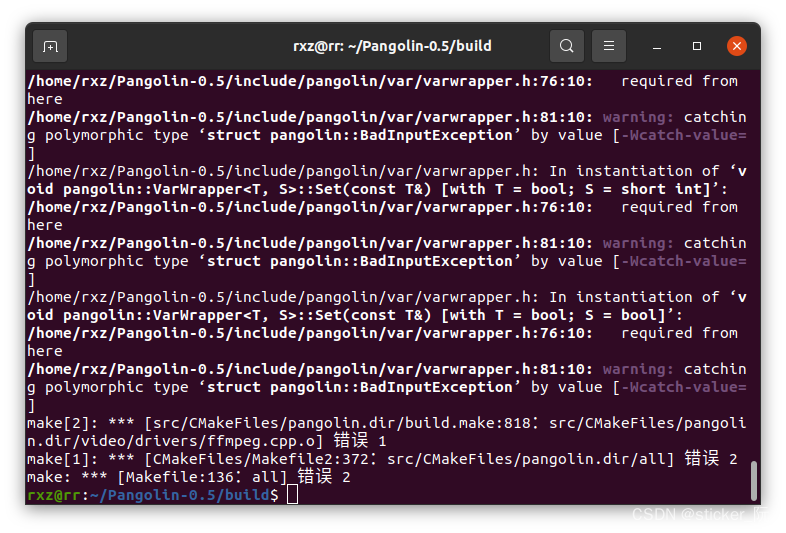本文主要是介绍SLAM学习笔记(2)——Pangolin下载,希望对大家解决编程问题提供一定的参考价值,需要的开发者们随着小编来一起学习吧!
1.下载Pangolin的源码
建议下载0.5版本的,可以从以下链接直接下载:
https://github.com/stevenlovegrove/Pangolin/releases/tag/v0.5
注意,下载的是tar.gz结尾的文件,可以稍微介绍一下tar.gz和zip文件的区别。
他们的不同点在于:
1 .tar.gz文件一般用于Linux系统上,而.zip文件一般流行于Windows系统上;
2 .tar.gz格式的文件比.zip文件要小很多;
虽然这两种格式的文件有许多不同,但他们都是压缩文件,且文件里包含的内容相同,在windows系统中WinRar等工具同样可以解压缩tar.gz格式的。
2.安装必要的依赖
用于OpenGL的C++扩展库、Cmake编译工具,其中CMake的下载也可以查看我的另一篇文章
SLAM学习笔记(1)——CMake下载_sticker_阮的博客-CSDN博客
sudo apt-get install libglew-dev
sudo apt install cmake
sudo apt-get install libboost-dev libboost-thread-dev libboost-filesystem-dev基本上上述几个依赖就可以运行了,但如果有其他需求,我会提供以下依赖(需要者自取):
(1)python2、用于python和C++互相调用所需的库pybind11、图形库Pillow等其他python模块、Linux 新型显示服务架构Wayland
sudo apt install libpython2.7-dev
git submodule init && git submodule update
sudo python -mpip install numpy pyopengl Pillow pybind11
sudo apt install pkg-config
sudo apt install libegl1-mesa-dev libwayland-dev libxkbcommon-dev wayland-protocols
(2) 用于视频输入:用于视频解码和图像缩放 FFMPEG 、用于火线(高速串行)输入 DC1394、用于读静态图像序列的 libjpeg, libpng, libtiff, libopenexr
sudo apt install ffmpeg libavcodec-dev libavutil-dev libavformat-dev libswscale-dev libavdevice-dev
sudo apt install libdc1394-22-dev libraw1394-dev
sudo apt install libjpeg-dev libpng12-dev libtiff5-dev libopenexr-dev
参考链接:视觉slam十四讲(第二版)学习——3.7安装Pangolin(P66)_骑羊儿放狼的博客-CSDN博客_pangolin安装
3.进行编译和安装
cd Pangolin-0.5
mkdir build
cd build
cmake ..
make -j
sudo make install出现的问题(make[2]: *** [src/CMakeFiles/pangolin.dir/build.make:818:src/CMakeFiles/pangolin.dir/video/drivers/ffmpeg.cpp.o] 错误 1):
解决方法:进入Pangolin-0.5文件夹——>找到src文件夹——>修改里面的CMakelists.txt文件,修改内容为:
注释掉以下内容:
#find_package(FFMPEG QUIET)
#if(BUILD_PANGOLIN_VIDEO AND FFMPEG_FOUND)
# set(HAVE_FFMPEG 1)
# list(APPEND INTERNAL_INC ${FFMPEG_INCLUDE_DIRS} )
# list(APPEND LINK_LIBS ${FFMPEG_LIBRARIES} )
# list(APPEND HEADERS ${INCDIR}/video/drivers/ffmpeg.h)
# list(APPEND SOURCES video/drivers/ffmpeg.cpp)
# message(STATUS "ffmpeg Found and Enabled")
#endif()
#find_package(OpenNI QUIET)
#if(BUILD_PANGOLIN_VIDEO AND OPENNI_FOUND)
# set(HAVE_OPENNI 1)
# if(_LINUX_)
# add_definitions(-Dlinux=1)
# endif()
# list(APPEND INTERNAL_INC ${OPENNI_INCLUDE_DIRS} )
# list(APPEND LINK_LIBS ${OPENNI_LIBRARIES} )
# list(APPEND HEADERS ${INCDIR}/video/drivers/openni.h )
#list(APPEND SOURCES video/drivers/openni.cpp)
# message(STATUS "OpenNI Found and Enabled")
#endif()#find_package(OpenNI2 QUIET)
#if(BUILD_PANGOLIN_VIDEO AND OPENNI2_FOUND)
# set(HAVE_OPENNI2 1)
# if(_LINUX_)
# add_definitions(-Dlinux=1)
# endif()
# list(APPEND INTERNAL_INC ${OPENNI2_INCLUDE_DIRS} )
# list(APPEND LINK_LIBS ${OPENNI2_LIBRARIES} )
# list(APPEND HEADERS ${INCDIR}/video/drivers/openni2.h )
# list(APPEND SOURCES video/drivers/openni2.cpp)
# message(STATUS "OpenNI2 Found and Enabled")
#endif()
4.测试
编译完,可以运行以下命令测试,如果显示出一个彩色立方体,并且可以通过鼠标左、右键和滚轮按住拖拽,就表示 Pangolin 安装成功了。
cd ~/Pangolin/build/examples/HelloPangolin
./HelloPangolin效果图如下:
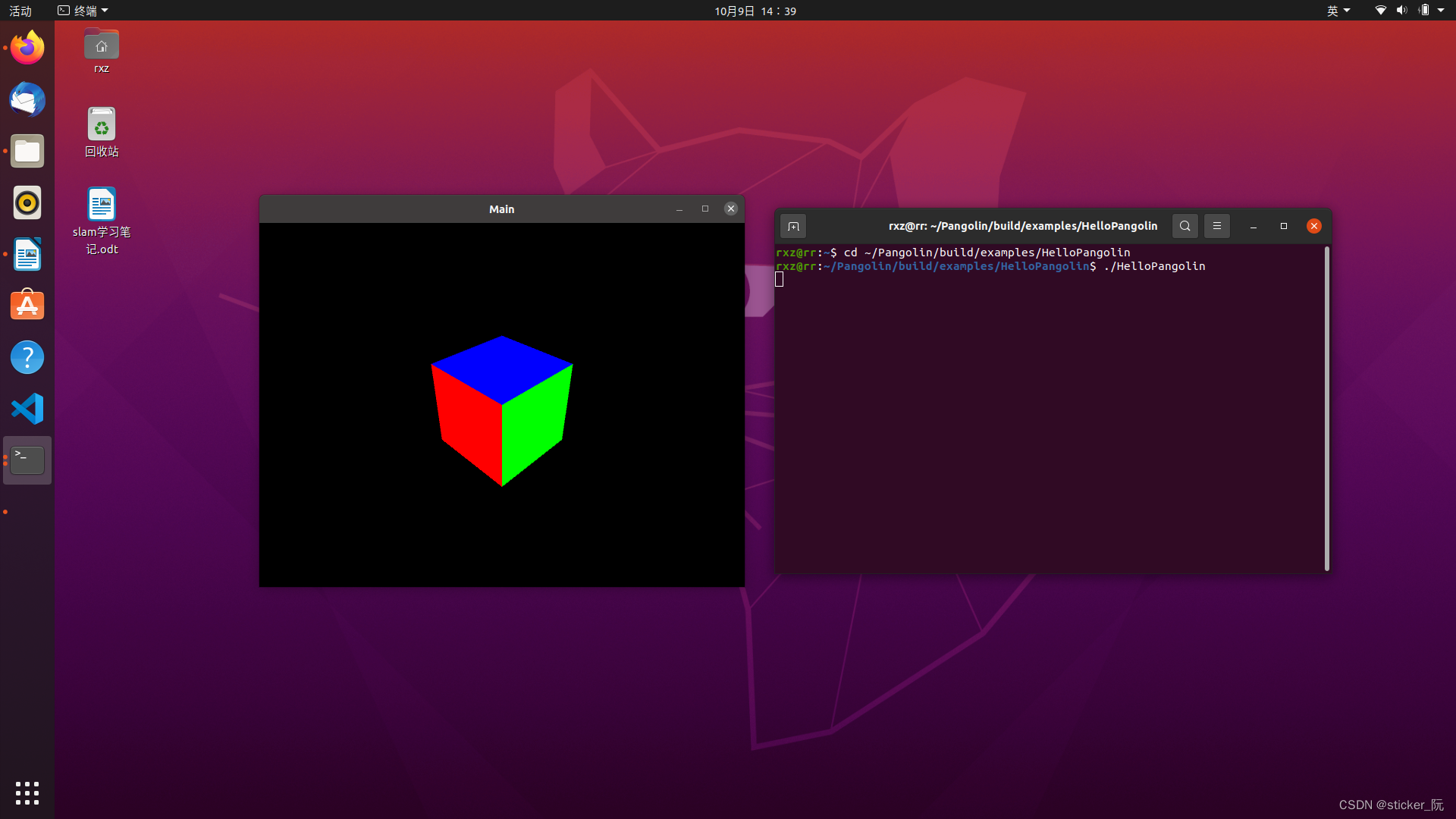
如果出现以下问题:
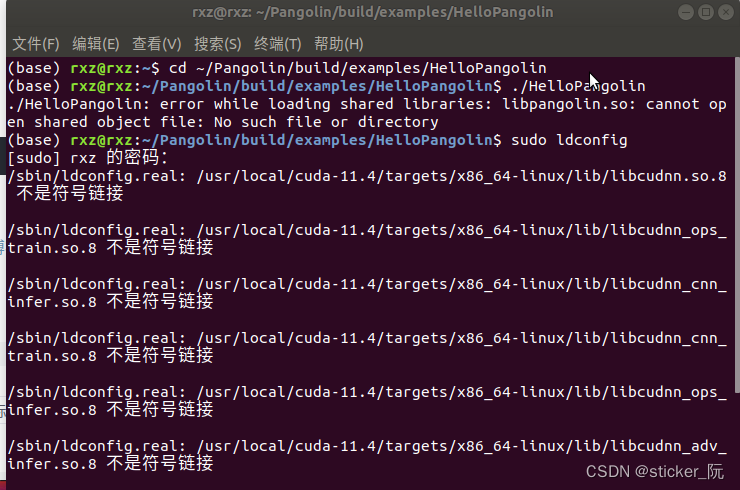
可采用在终端中输入:
sudo ldconfig参考链接:ubuntu18.04下 安装SLAM-Pangolin(亲测有效)_清虞的博客-CSDN博客_ubuntu18.04安装slam
这篇关于SLAM学习笔记(2)——Pangolin下载的文章就介绍到这儿,希望我们推荐的文章对编程师们有所帮助!